Ehkä sinulla ei ole ollut tarvetta käyttää morsekoodia. Mutta koska et koskaan tiedä, milloin siitä voi olla hyötyä, on parasta tietää, kuinka se otetaan käyttöön Gboard-näppäimistö. Voit aloittaa helpoimmista asioista ja jatkaa siitä eteenpäin.
Morse-koodin käyttäminen näppäimistöllä voi myös estää muita kirjoittamasta luvattomia viestejä. Toivottavasti he eivät tiedä kuinka vaihtaa takaisin normaaliin näppäimistöön. Joten jos haluat kokeilla morsekoodia Android-laitteellasi, sinun on tehtävä nämä muutokset.
Kuinka vaihtaa morsekoodiin Gboardissa
Aloita avaamalla asetukset sovellus Android-laitteellesi. Pyyhkäise kokonaan alas ja napauta Järjestelmä. Napauta Kieli ja syöttötapa vaihtoehto, jota seuraa Näytön näppäimistö huipulla.
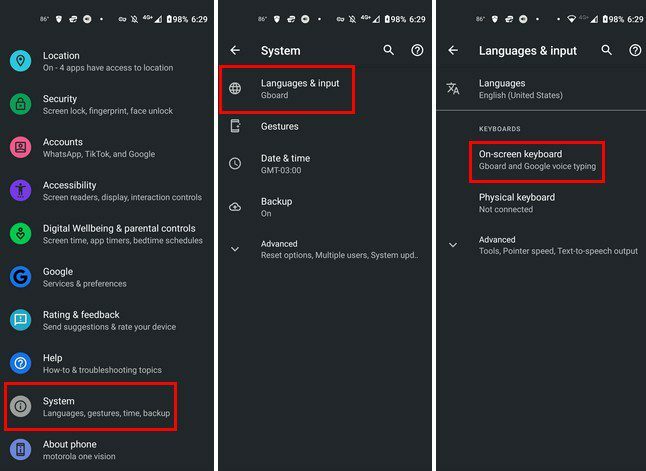
Napauta näppäimistöluettelosta Gboardia ja sen jälkeen kielet. Jos sinulla ei vielä ole sitä, lataa englanninkielinen (US) näppäimistö napauttamalla sinistä Lisää näppäimistö -painiketta alareunassa. Kun se on asennettu, napauta englanninkielistä näppäimistöä luettelosta, ja sinun pitäisi nähdä erilaiset näppäimistöasettelut. Pyyhkäise vasemmalle, kunnes näet morsekoodivaihtoehdon.
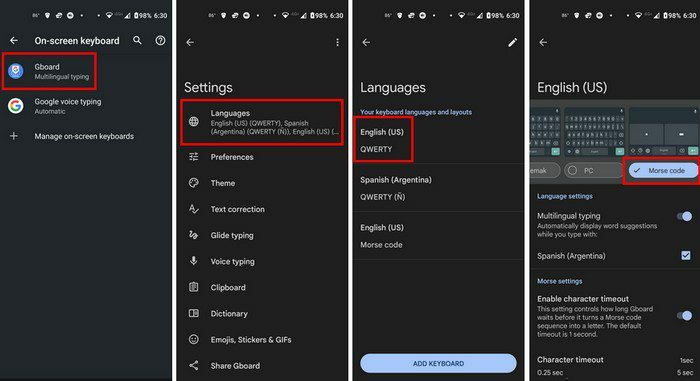
Kun olet valinnut morsekoodiasettelun, siirry sovellukseen, johon sinun on kirjoitettava jotain, kuten WhatsApp tai Google Keep. Napauta maailmankuvaketta nähdäksesi erilaiset näppäimistöasettelut. Jos et näe työkuvaketta, et ole ottanut sitä käyttöön asetuksissa. Kytke se päälle napauttamalla hammaspyörää ja sen jälkeen asetuksia.
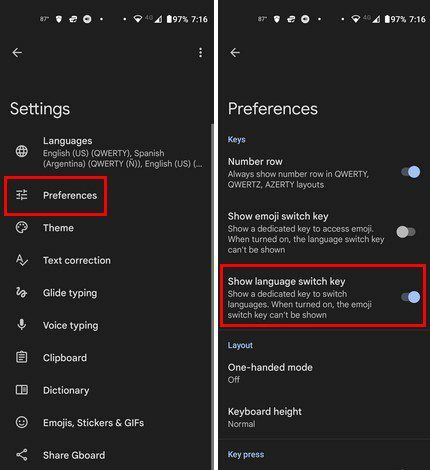
Jotta wold-kuvake olisi näkyvissä, sinun on uhrattava helppo pääsy emojiin. Vasemmalla näet edelleen emojin. päästäksesi siihen, sinun on painettava pitkään ja liu'utettava sitten ylös. Napauta maailmankuvaketta ja napauta Yhdysvaltain englanninkielistä morsekoodivaihtoehtoa.
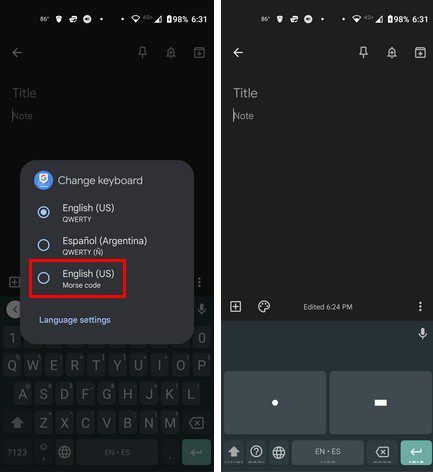
Morsekoodinäppäimistön mukauttaminen
Onnittelut! Olet määrittänyt morsekoodinäppäimistön. Jos haluat muokata näppäimistöä enemmän, voit tehdä sen. Mene vain osoitteeseen Asetukset > Järjestelmä > Kielet ja syöttö > Näyttönäppäimistö > Gboard > Kielet > Englanti Yhdysvaltain morsekoodi.
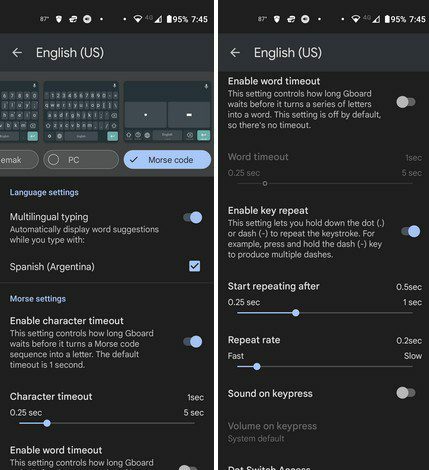
Räätälöinnissä voit säätää asioita, kuten:
- Monikielinen kirjoitus
- Ota merkkien aikakatkaisu käyttöön
- Merkkien mukautusliukusäädin
- Ota työn aikakatkaisu käyttöön ja säädä sitä liukusäätimellä
- Aloita toistaminen liukusäätimen jälkeen
- Toistonopeuden liukusäädin
- Ääni näppäintä painettaessa
- Pistekytkimen käyttöoikeus
- Dash kytkimellä pääsy
- Mininäppäimistön korkeus
Johtopäätös
Gboardissa on monia asetteluja, joista voit valita. Tiedät, mitä näppäimistöä voit käyttää, jos haluat päivittää muistisi ja alkaa käyttää morsekoodia uudelleen. Jos kyllästyt siihen, voit aina vaihtaa takaisin englanninkieliseen näppäimistöön milloin tahansa. Siinä on myös paljon temppuja voit käyttää. Kuinka usein käytät morsekoodia? Kerro minulle alla olevissa kommenteissa ja älä unohda jakaa artikkelia muiden kanssa sosiaalisessa mediassa.